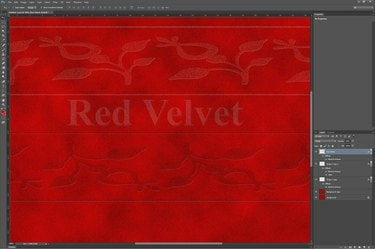
Přidejte texturované vzory nebo text na své sametové pozadí ve Photoshopu.
Kredit obrázku: Obrázek s laskavým svolením Adobe.
Vytvoření realistické sametové textury ve Photoshopu CC je něco, co můžete snadno udělat sami pomocí řady stylů vrstev a filtrů. Nejprve se rozhodněte pro barvu a vyberte pro tuto barvu světlý a tmavý odstín. Pokud chcete vytvořit například luxusní červený samet, použijte "FF0000" jako světle červenou a A80101" jako tmavě červenou. Jakmile je pozadí hotové, můžete vytvořit realistickou hloubku sametu přidáním návrhů.
Vytvoření sametového pozadí
Krok 1

Klikněte na ikonu "Barva popředí" v panelu nástrojů.
Kredit obrázku: Obrázek s laskavým svolením Adobe.
Vytvořte nový soubor ve Photoshopu libovolné velikosti s použitím výchozího nastavení souboru. Rozhodněte se, jakou barvu chcete mít samet. Pro tuto barvu budete potřebovat světlý odstín a tmavý odstín. Klikněte na ikonu "Barva popředí" v panelu nástrojů a určete odstín světla v nástroji pro výběr barvy. Klikněte na ikonu "Barva pozadí" v panelu nástrojů a nastavte ji jako tmavý odstín.
Video dne
Krok 2

Vyberte "Mraky" z možnosti Render v nabídce Filtry.
Kredit obrázku: Obrázek s laskavým svolením Adobe.
Vyberte "Vykreslit" z nabídky Filtr a vyberte "Oblaky". Efekt mraku, který se objeví na plátně, používá barvy popředí a pozadí, které jste si vybrali.
Krok 3

Okno Přidat šum aplikace Photoshop CC.
Kredit obrázku: Obrázek s laskavým svolením Adobe.
Znovu klikněte na nabídku „Filtr“, vyberte „Hluk“ a poté „Přidat šum“. Nastavte Částku na "10" procent s rovnoměrným rozdělením. Vyberte možnost „Monochromatické“ a klikněte na „OK“. To dodává sametu trochu textury.
Krok 4

Použijte filtr zostření.
Kredit obrázku: Obrázek s laskavým svolením Adobe.
V nabídce Filtr vyberte možnost „Zaostřit“ a v rozbalovací nabídce, která se otevře, klikněte na možnost „Zaostřit“. Tím dojde ke zhuštění pixelů vytvořených filtrem Noise a zjemnění textury.
Krok 5
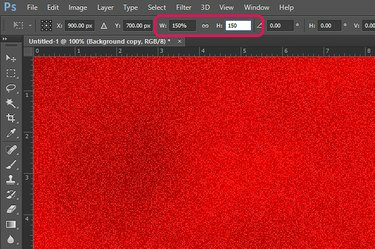
Zkopírujte vrstvu a poté ji změňte na 150 procent.
Kredit obrázku: Obrázek s laskavým svolením Adobe.
Přetažením vrstvy "Pozadí" v panelu Vrstvy na tlačítko "Nová vrstva" vrstvu duplikujete. Vyberte "Transformovat" z nabídky Úpravy a klikněte na "Měřítko". Do textových polí Šířka a Výška na panelu Možnosti zadejte „150“ a stisknutím klávesy „Enter“ tuto vrstvu rozbalte. Změňte nabídku Režim prolnutí v horní části panelu Vrstvy z „Normální“ na „Překrytí“.
Krok 6
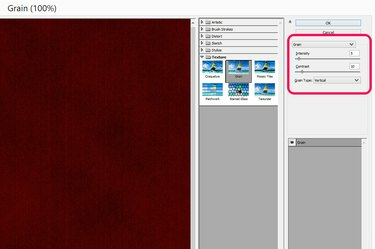
Na samet naneste obilný filtr.
Kredit obrázku: Obrázek s laskavým svolením Adobe.
Vyberte "Sloučit viditelné" z nabídky Vrstvy a poté znovu zkopírujte vrstvu Pozadí přetažením na ikonu "Nová vrstva" na panelu Vrstvy. Vyberte "Filter Gallery" z nabídky Filter, otevřete složku "Texture" a klikněte na ikonu Grain. Nastavte Intensity na „5“, Kontrast na „10“ a vyberte „Vertikální“ z nabídky Grain Type. Klikněte na „OK“.
Krok 7

Snižte krytí vrstvy na 30 procent.
Kredit obrázku: Obrázek s laskavým svolením Adobe.
Klikněte na nabídku "Neprůhlednost" na panelu Vrstvy a změňte krytí na "30" procent. Pokud chcete, aby samet vypadal tmavší, zvyšte krytí na 40 procent.
Přidání sametových textur
Krok 1

Galerie vlastních tvarů Photoshopu.
Kredit obrázku: Obrázek s laskavým svolením Adobe.
Přidejte novou vrstvu na své sametové pozadí kliknutím na tlačítko "Nová vrstva" na panelu Vrstvy. Zadejte nějaký text, nakreslete čáry, kruhy nebo obdélníky nebo přidejte vlastní tvar pomocí nástroje Vlastní tvar v panelu nástrojů. Nastavte "Výplň" na stejnou barvu, jakou jste použili jako barvu popředí sametu. Použijte filtry "Noise" a "Sharpen" z nabídky Filter stejně jako při vytváření sametového pozadí.
Krok 2

Použijte režim prolnutí "Rozdělit".
Kredit obrázku: Obrázek s laskavým svolením Adobe.
Klikněte na nabídku „Režim prolnutí“ na panelu Vrstvy a vyberte „Rozdělit“. Snižte krytí vrstvy na přibližně 50 procent, aby tvar vybledl do sametového pozadí.
Krok 3

Vodicí linky vám pomohou umístit opakované tvary na plátno.
Kredit obrázku: Obrázek s laskavým svolením Adobe.
Pomocí "Nástroje pro výběr" v panelu nástrojů vyberte, zkopírujte a vložte tvar tolikrát, kolikrát je potřeba k vytvoření vzoru. Případně přetáhněte vrstvu tvaru na tlačítko "Nová vrstva" v panelu Vrstvy. Všimněte si, že jak přesouváte zkopírované tvary, na plátně se objevují vodítka, která vám pomohou umístit je podle potřeby.
Krok 4
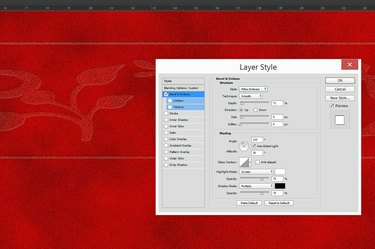
Použijte styl "polštářový reliéf".
Kredit obrázku: Obrázek s laskavým svolením Adobe.
Přidejte tvarům hloubku výběrem "Styl vrstvy" z nabídky Vrstva a kliknutím na "Úkos a reliéf". Začněte volbou "Pillow Emboss" v nabídce Styl pomocí techniky "Smooth". Upravte hodnoty Hloubka a Velikost podle potřeby.
Krok 5

Vlastní tvary ve spodní části plátna znázorňují saténový filtr.
Kredit obrázku: Obrázek s laskavým svolením Adobe.
Vyberte "Satén" v okně Styl vrstvy, aby byly tvary tmavší než samet kolem nich. Použijte režim prolnutí "Normální" a nastavte Krytí na libovolné místo mezi "70" a "80" procent. Ujistěte se, že je vybrána možnost "Invertovat".


